이 오류를 수정하는 방법: 업로드된 파일이 PHP.ini의 upload_max_filesize 지시문을 초과합니다.
게시 됨: 2022-01-19"업로드된 파일이 PHP.ini의 upload_max_filesize 지시문을 초과합니다"라는 오류 메시지가 표시되기 위해 WordPress 사이트에 파일을 업로드하려고 했습니까?
이미지, 플러그인, 테마 또는 비디오가 될 수 있는 대용량 파일을 업로드하려고 할 때 오류가 발생합니다. 업로드 파일 크기가 호스팅 서버의 최대 업로드 크기 구성을 초과하면 이 오류 메시지가 표시됩니다.
수정? 최대 업로드 파일 크기를 늘리려면 서버의 구성 설정을 편집하십시오.
이 기사에서는 서버의 기본 파일 업로드 제한을 확장하여 이 문제를 해결하는 데 도움을 드릴 것입니다.
걱정 마세요. 생각보다 어렵지 않습니다. 우리는 4가지 다른 방법을 공유할 것이며 당신은 편안하고 실행하기 쉬운 방법을 선택할 수 있습니다.
목차:
- cPanel에서 PHP 구성 수정
- .htaccess 파일 편집
- wp-config.php 파일 편집
- FTP를 통해 php.ini 업데이트
"업로드된 파일이 PHP.Ini의 upload_max_filesize 지시문을 초과합니다" 오류의 원인은 무엇입니까?
소개에서는 호스팅이 이미지, 비디오, 플러그인 또는 테마와 같은 대용량 파일이 서버에 업로드되는 것을 방지하는 방법에 대해 이야기했습니다. 그들은 서버 리소스가 사용자 간에 공정하게 공유되고 있는지 확인하기를 원합니다. 파일 크기에 제한을 두어 단일 웹사이트가 서버 공간이나 메모리를 과도하게 사용하지 않도록 합니다.
WordPress에서 미디어 라이브러리 업로드 영역( 미디어 > 새로 추가 )을 열어 업로드 제한을 확인할 수 있습니다.
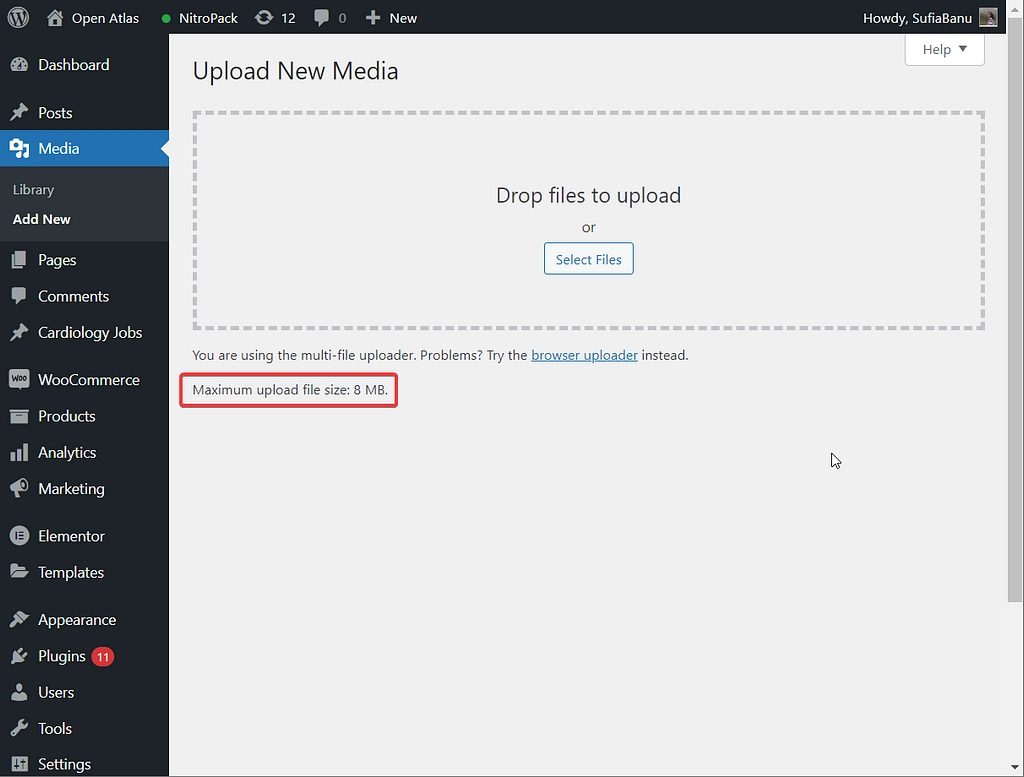
좋은 소식은 기본 제한을 변경하여 이 장애물을 극복할 수 있다는 것입니다. 그러나 위험이 수반됩니다. 가장 일반적인 위험 중 하나는 .htaccess 또는 wp-config 파일에서 약간의 오류를 만들어 전체 웹사이트가 다운되는 것입니다.
이러한 악몽으로부터 사이트를 보호하려면 이 기사의 팁을 시도하기 전에 웹사이트를 백업하는 것이 좋습니다.
WordPress에서 "upload_max_filesize"오류를 수정하는 방법
웹사이트에 대용량 파일을 업로드하려면 서버의 업로드 제한을 늘리기만 하면 됩니다. 이를 달성하기 위해 네 가지 방법을 공유할 것입니다. 그 중 적어도 하나는 귀하의 사이트에서 작동해야 합니다.
참고: 호스팅 공급자가 지원하는 한 업로드 제한을 원하는 값으로 조정할 수 있습니다. 파일 크기가 10MB이고 호스팅이 최대 8MB를 지원하는 경우 더 나은 호스팅 제공업체로 이동해야 합니다.
PHP 메모리 제한을 확인하려면 도구 > 사이트 상태 > 정보 로 이동하십시오.
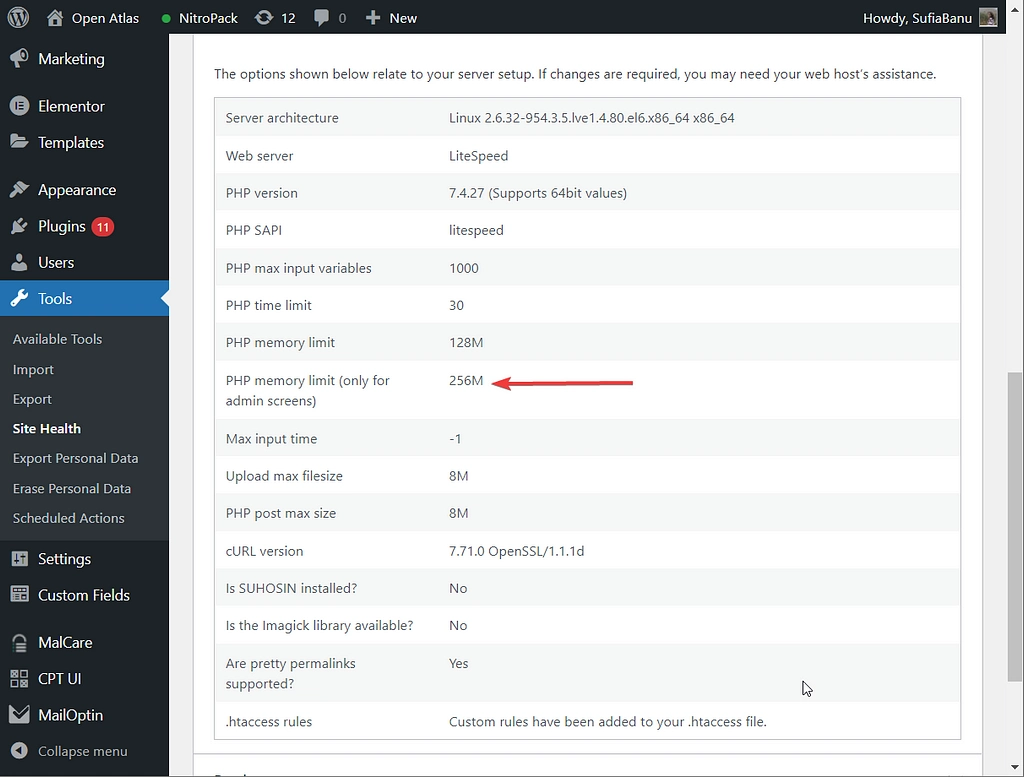
1. cPanel에서 PHP 구성 수정
호스트가 호스팅 대시보드에 cPanel을 사용하는 한 잘 작동하는 가장 쉬운 방법부터 시작해 보겠습니다.
호스팅 제공업체가 cPanel을 제공하지 않는 경우 이 목록의 다른 옵션 중 하나를 시도해 볼 수 있습니다.
cPanel에서 최대 업로드 크기를 늘리는 방법은 다음과 같습니다.
- 호스팅 계정에 로그인합니다.
- cPanel 을 엽니다.
- PHP 버전 선택 > PHP 옵션/옵션 으로 이동합니다. 또는 경우에 따라 MultiPHP INI Editor 라는 도구를 찾아야 할 수도 있습니다.
- 필요에 따라
upload_max_filesize값을 변경합니다.
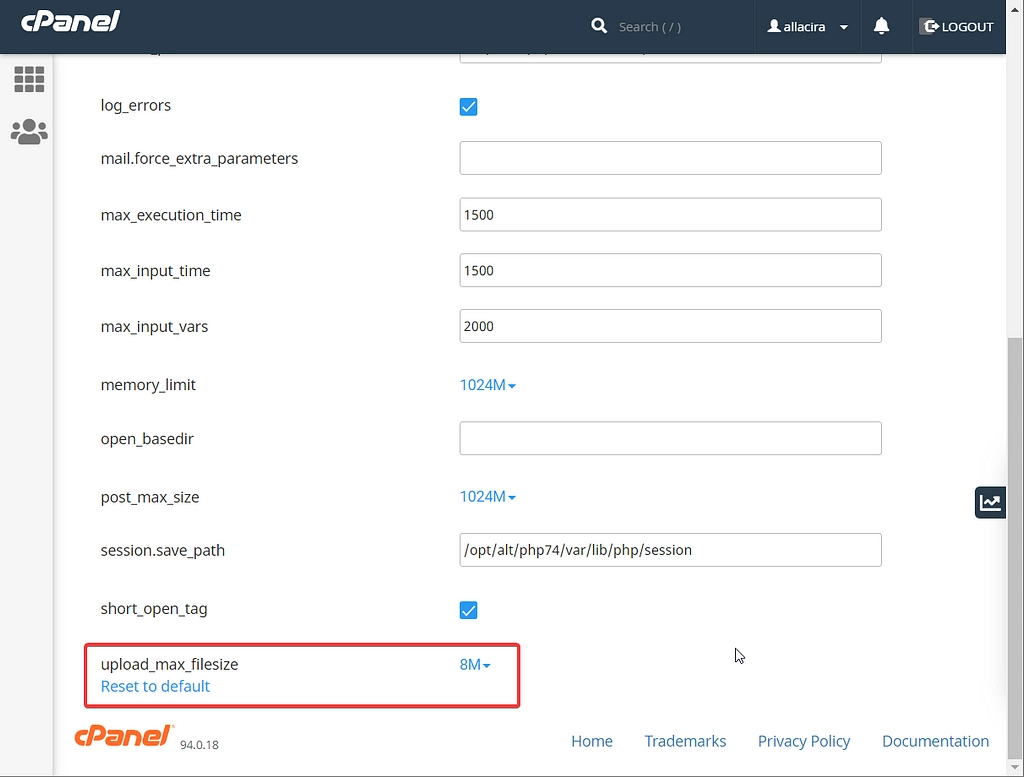
2. .htaccess 파일 편집
.htaccess 파일을 사용하면 웹 서버의 주요 구성 세부 정보를 제어할 수 있습니다. 많은 호스트에서 이 파일을 편집하여 최대 업로드 파일 크기 제한을 늘릴 수 있습니다.
말할 필요도 없이 매우 중요한 파일이므로 주의해서 다루어야 합니다.
시작하려면 FTP 클라이언트를 사용하여 서버에 연결하십시오. 어떻게 하는지 잘 모르겠다면 자세한 FTP 가이드를 따르세요.
변경하기 전에 백업 옵션으로 .htaccess 파일의 복사본을 컴퓨터에 다운로드하십시오. 그렇게 하면 문제가 발생하면 웹사이트에서 편집된 파일을 삭제하고 이전 파일을 업로드하여 상황을 원래대로 되돌릴 수 있습니다.
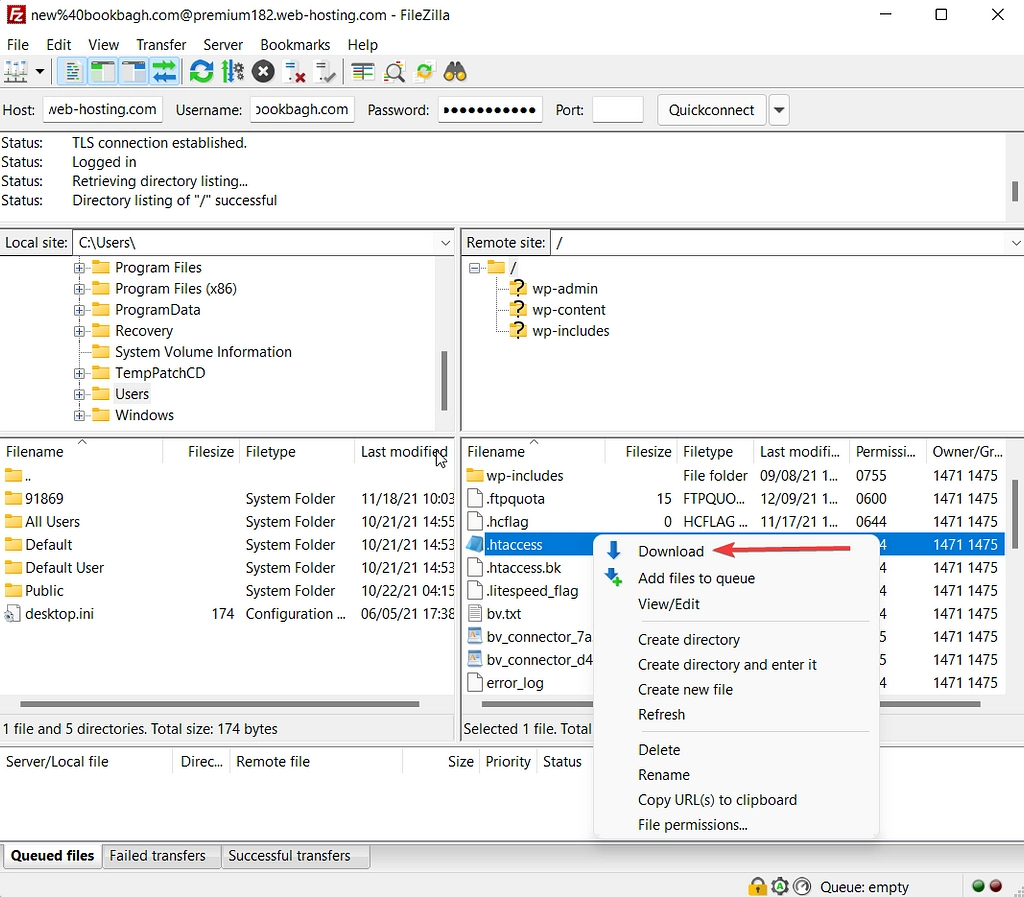
백업 복사본이 있으면 마우스 오른쪽 버튼을 클릭하여 서버에서 파일을 편집합니다. 그런 다음 다음 코드 조각을 추가하고 필요에 따라 값을 조정합니다.

php_value upload_max_filesize 128M php_value post_max_size 128M php_value memory_limit 128M 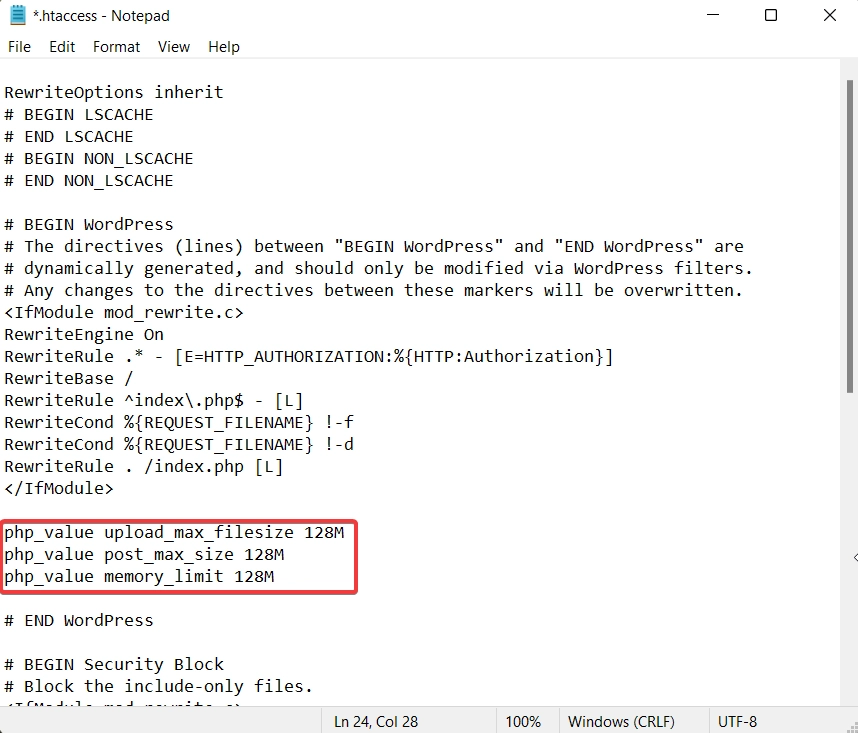
파일을 닫고 웹사이트로 이동하여 대용량 파일을 업로드할 수 있는지 확인합니다.
코드를 삽입한 후 다음 오류가 발생할 수 있습니다. 경고: PHP는 CGI 모드에서 실행됩니다.
이 메시지가 표시되면 호스팅 환경이 구성된 방식 때문에 .htacess 파일에서 이 명령을 사용할 수 없음을 의미합니다. 코드 조각을 제거하고 다음 방법 중 일부를 시도하십시오.
3. wp-config.php 파일 편집
wp-config.php 파일에는 WordPress 사이트에 대한 중요한 구성 세부 정보가 포함되어 있습니다. 구성 파일이 없으면 사이트 콘텐츠에 액세스할 수 없습니다. 파일을 조심스럽게 다루십시오.
이러한 구성 세부 정보의 일부로 사이트의 최대 업로드 제한을 변경할 수 있습니다.
시작하려면 FTP 클라이언트를 사용하여 웹사이트에 연결하고 wp-config.php 파일 사본을 안전망으로 다운로드하십시오. 문제가 발생하면 이 사본을 사이트에 다시 업로드하여 상황을 원래대로 되돌릴 수 있습니다.
다음으로 파일을 편집하고 /* That's all, stop editing! 아래 이미지와 같이 선을 긋습니다. 웹 사이트에서 허용되는 파일 크기에 따라 값을 변경해야 합니다.
@ini_set('upload_max_size' , '128M' );
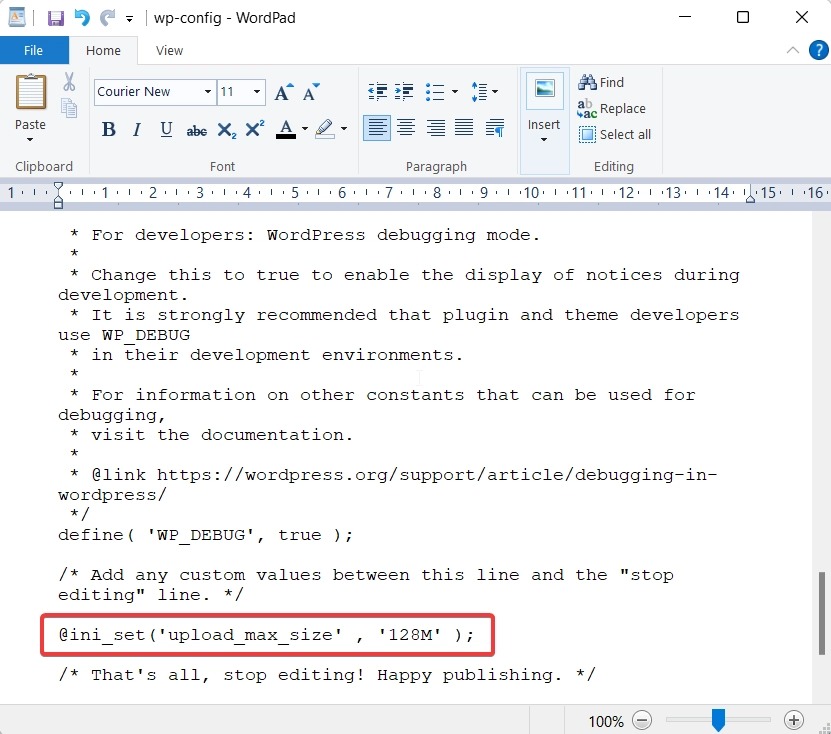
파일을 저장하고 종료한 다음 웹사이트에 대용량 파일을 업로드할 수 있는지 확인합니다. 파일을 업로드할 수 없으면 다음 방법을 시도하십시오.
4. FTP를 통해 php.ini 업데이트(우리에게는 작동하지 않음)
php.ini는 구성 파일이며 이를 수정하면 서버 설정이 무시됩니다. 파일 업데이트는 우리에게 효과가 없었지만 호스팅 제공업체에서 권장하는 인기 있는 방법이므로 시도해 보는 것이 좋습니다.
작동 여부는 호스팅 서버가 구성된 방식에 따라 다르므로 작동하지 않더라도 작동할 수 있습니다.
단계를 진행하기 전에 웹사이트를 백업했는지 확인하십시오.
다른 모든 구성 파일(예: wp-config 및 .htaccess)과 마찬가지로 php.ini는 루트 폴더에 있어야 합니다.
FTP 클라이언트를 사용하여 웹사이트에 연결합니다.
php.ini라는 기존 파일이 보이면 로컬 컴퓨터에 백업으로 저장합니다. 파일을 열면 upload_max_filesize = 128M 이라는 옵션을 찾을 수 있습니다. 값을 가장 적합한 것으로 변경하십시오.
php.ini라는 기존 파일이 표시되지 않으면 루트 폴더에 새 파일을 생성하면 됩니다. 그런 다음 편집하고 다음 줄을 추가합니다.
upload_max_filesize = 128M
완료되면 변경 사항을 저장하십시오.
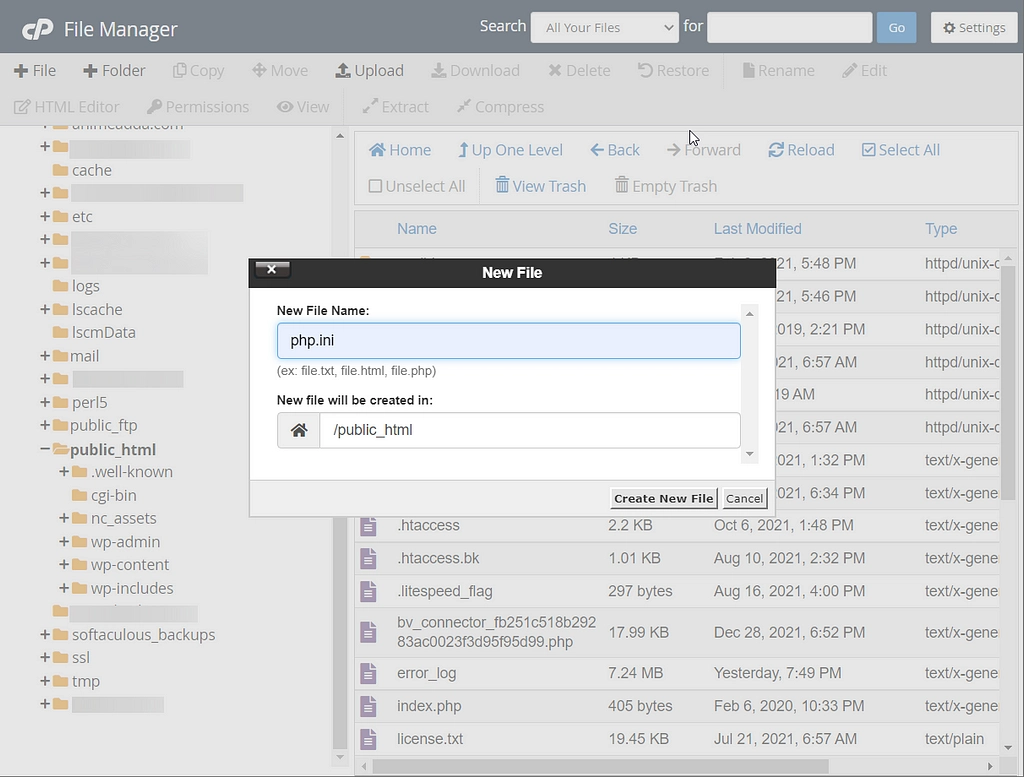
"PHP.ini의 upload_max_filesize 지시문" 오류 수정
이 튜토리얼에서는 "업로드된 파일이 php.ini의 upload_max_filesize 지시문을 초과합니다"를 수정하는 네 가지 다른 방법을 다루었습니다. 워드프레스의 오류.
어떤 방법도 효과가 없다면 FTP를 통해 파일을 업로드한 다음 서버에서 추가와 같은 플러그인을 사용하여 미디어 라이브러리로 가져오는 것이 좋습니다. 그러나 이것도 실패하면 호스팅 제공업체에 업로드 제한을 늘리도록 요청해야 합니다.
WordPress에 대한 추가 지원을 위해 일반적인 WordPress 오류 수정에 대한 완전한 가이드가 있습니다. WordPress 문제 해결의 기본 방법을 자세히 설명하는 가이드도 있습니다.
"upload_max_filesize" 오류를 수정하는 방법에 대해 여전히 질문이 있습니까? 아래 의견에 알려주십시오.
